Tu a tam můžete potřebovat napsat přehlasované u, neboli u s přehláskou. Toto písmeno je často používáno především v němčině. Pojďme si tedy osvětlit, jak napsat ü s pomocí české klávesnice, aniž bychom museli mít klávesnici německou.
NEJJEDNODUŠŠÍ POSTUP
Nalevo od klávesy Enter najdeme klávesu s několika symboly, a to zpětné lomítko, svislou čáru, apostrof a dvě tečky. Právě s pomocí symbolu dvou teček na této klávese vytvoříme přehlasované u. Ujistěte se, že máte aktivní českou klávesnici (QWERTZ). Stiskněte toto tlačítko, pusťte ho a stiskněte klávesu pro písmeno u. Heuréka. Jestliže budeme chtít napsat Ü je postup stejný s tím rozdílem, že buď musíme mít aktivní klávesu Caps lock, nebo během zmáčknutí písmena u držíme klávesu Shift. Tento postup lze aplikovat také na ä, ë i ö.

JAK NAPSAT PŘEHLASOVANÉ U POMOCÍ ASCII KÓDU (Alt+0252, respektive Alt+0220)
- Zmáčkněte klávesu levý Alt (nalevo od mezerníku) a nepřestávejte ho držet.
- Zatímco držíte levý Alt, vyťukejte na numerické části klávesnice (zcela napravo) číslici 0252 (pro ü), či 0220 (pro Ü). Pakliže máte laptop, jehož klávesnice numerickou část nemá, nelze postup s ASCII kódem aplikovat.
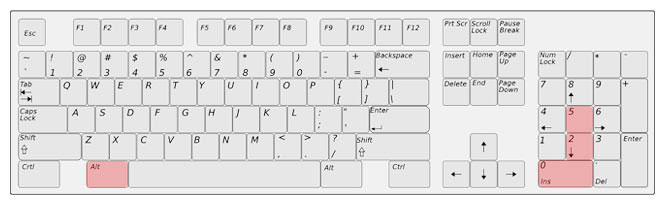
ZKOPÍRUJTE HO ZDE
Potřebujete li použít tento znak jen výjimečně právě v tuto chvíli, nemusíte ztrácet čas s učením se postupu a jednoduše si ho okopírujte s použitím myši zde – ü a Ü.
VE ZNAKOVÉ SADĚ WINDOWS-1250 (CP-1250), UNICODE A HTML
Windows-1250 = 0xFC pro ü a 0xDC pro Ü
UNICODE = U+00FC pro ü a U+00DC pro Ü
HTML = ü
ZNAK ü/Ü V OFFICE WORD
V programu Office Word lze pro zápis speciálních symbolů do textu využít implementovanou sbírku znaků. Stačí přejít do sekce „Vložení“, zde vyhledat záložku „Symbol“ a v ní si po otevření vámi hledaný symbol vyhledat a vložit do textu. Najdete zde nejen malé a velké u s přehláskou, ale také všechny ostatní samohlásky tohoto typu a v neposlední řadě také nepřebernou řadu symbolů všeho druhu.
ZÁPIS ü/Ü NA ZAŘÍZENÍCH MAC S OPERAČNÍM SYSTÉMEM iOS
Pakliže potřebujete na svém zařízení od společnosti Apple napsat přehlasované u, využijte tento velice jednoduchý a lehce zapamatovatelný postup, který můžete poté aplikovat na kteroukoliv přehlasovanou samohlásku, a také na mnoho jiných nestandardních znaků. Výhodou je, že není nutné pamatovat si žádný kód, či zkratku.
- Zmáčkněte klasickou klávesu písmene u a nepouštějte ji.
- Po krátké chvíli se automaticky otevře okno s nabídkou různých variant tohoto písmene.
- U každé varianty je uvedeno číslo. Uvedenou hodnotu stiskněte na numerické části klávesnice, nebo použijte Shift a příslušnou klávesu ve znakové části klávesnice.
- Hotovo, ü je zapsáno v místě, kde je umístěn kurzor.

